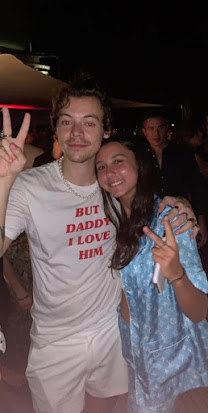TRABAJO SOBRE LA MEMORIA CACHÉ Y MEMORIA ROM
MEMORIA ROM
¿Qué es la memoria ROM?
Cuando hablamos de memoria ROM (Read–Only Memory, es decir, Memoria de Sólo Lectura), nos referimos a un tipo de almacenamiento que se usa en ordenadores ,pero también en otros dispositivos electrónicos.
Solo tiene acceso para lectura y nunca para escritura, es decir, se puede recuperar pero no modificar.
¿Para qué sirve la memoria ROM?
La memoria ROM tiene dos usos principales, que son:
- Almacenamiento de software. Comúnmente, los ordenadores de 1980 traían todo su sistema operativo almacenado en ROM, para que los usuarios no pudieran alterarlo por error e interrumpir el funcionamiento de la máquina. Aún hoy en día se utiliza para instalar el software de arranque o de funcionamiento más básico (el BIOS, SETUP y POST, por ejemplo).
- Almacenamiento de datos. Ya que que los usuarios no suelen tener acceso al ROM de un sistema, este emplea para almacenar los datos que no requerirán ninguna modificación en la vida del producto, como tablas de consulta, operadores matemáticos o lógicos y otra información de índole técnica.
Tipos de memoria ROM
Hay tres tipos:
- PROM. Programmable Read–Only Memory (Memoria de Sólo Lectura Programable)
- es de tipo digital
- puede ser programada una única vez, ya que cada unidad de memoria depende de un fusible que se quema al hacerlo.
- EPROM. Erasable Programmable Read–Only Memory (Memoria de Sólo Lectura Borrable y Programable)
- es una forma de memoria PROM que puede borrarse al exponerse a luz ultravioleta o altos niveles de voltaje, borrando la información contenida y permitiendo su remplazo.
- EEPROM. Electrically Erasable Programmable Read-Only Memory (Memoria de Sólo Lectura Borrable y Programable Eléctricamente)
- variante del EPROM que no requiere rayos ultravioleta
- puede reprogramarse en el propio circuito, pudiendo acceder a los bits de información de manera individual y no en conjunto.
MEMORIA CACHÉ
¿Qué es la memoria caché?
La definición de memoria caché en informática es uno de los recursos con los que cuenta una CPU (Unidad Central de Procesamiento) para almacenar temporalmente datos recientemente procesados en una memoria auxiliar. Se trata de lo que se conoce como una memoria estática de acceso aleatorio (SRAM) muy rápida y colocada cerca de la CPU.
Así, aunque es pequeña, la memoria caché opera con mayor velocidad, dotando al microprocesador de un tiempo extra para acceder a los datos que se usan con más frecuencia.
¿Para qué sirve la memoria caché?
La principal función de la memoria caché es almacenar datos o instrucciones que la CPU va a necesitar en un futuro inmediato, de manera que se gana velocidad en la ejecución de procesos, evitando que la CPU tenga que esperar y aumentando así el rendimiento del equipo.
De manera que la memoria caché sirve para mejorar el rendimiento y velocidad de la CPU en la ejecución de las tareas cotidianas.
Tipos de memoria caché
Existen varios tipos de memoria caché, como los siguientes:
- Caché de disco. Es una porción de memoria RAM asociada a un disco particular, donde se almacenan los datos de reciente acceso para agilizar su carga.
- Caché de pista. Es un tipo de memoria caché sólida (similar a la RAM), que se emplea en superordenadores (son capaces de resolver problemas enormemente complejos y exigentes, como puede ser la investigación médica).
- Caché de Web. Es la memoria caché que se ocupa de guardar los datos de las páginas web que hemos visitado de manera reciente, así se agiliza la carga en siguientes visitas y se ahorra ancho de banda. Esta caché puede ser privada (para un solo usuario), compartida (para varios usuarios a la vez) o en pasarela (para toda la red administrada por un servidor).
PRECIOS MEMORIA ROM : varia mucho desde 72.22€ a 24.50€ ....
PRECIOS CACHÉ: 2,28€ hasta 9.84€